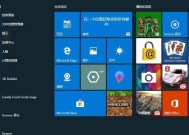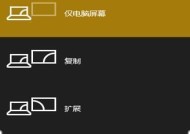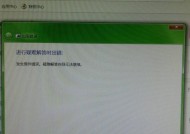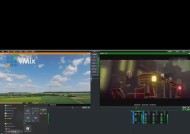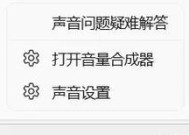电脑声音小的原因及解决办法是什么?
- 电脑知识
- 2025-04-11
- 23
- 更新:2025-03-26 18:02:14
电脑声音小可能是由多种原因造成的,从简单的音量设置问题到复杂的硬件故障都可能影响到您电脑的音频输出。本文将详细讨论电脑声音小可能的原因以及相应的解决办法,帮助您快速恢复电脑的最佳音频效果。
音量设置问题
检查音量控制
您需要确认电脑的音量是否被误调至最小。这听起来简单,但却是最常见的问题之一。
操作步骤:
确认电脑系统托盘右下角的音量图标显示音量不是最低。
点击音量图标,检查主音量和应用音量是否都已开启。
硬件音量控制
除了软件音量外,许多电脑尤其是笔记本电脑配有硬件音量键或音量控制区域。
操作步骤:
检查电脑侧边或键盘上的音量控制键是否被无意中调低。
如果电脑有专门的音量控制软件,请打开软件检查音量设置。
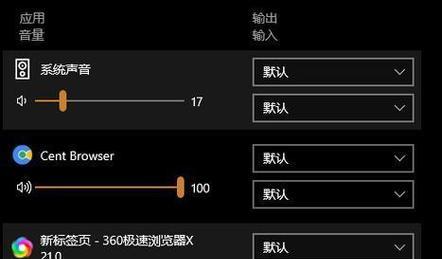
音频驱动问题
驱动过时或损坏
音频驱动程序可能已过时或损坏,这也可能导致声音过小或没有声音。
操作步骤:
打开设备管理器,查找声音、视频和游戏控制器,右键点击您的音频设备选择“更新驱动程序”。
选择自动搜索更新的驱动程序软件。
如果没有更新,尝试卸载设备驱动后重新启动电脑,系统将自动重新安装。
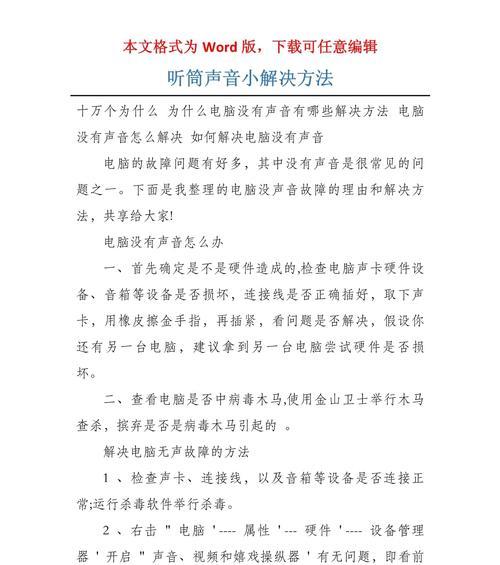
声音增强或均衡器设置
音频增强设置
Windows系统自带的声音增强功能可能会降低某些声音的播放效果。
操作步骤:
在控制面板的声音设置中找到“声音增强”,尝试关闭该选项看是否改善。
使用均衡器调整低频和高频的播放强度,以达到较好的听觉效果。
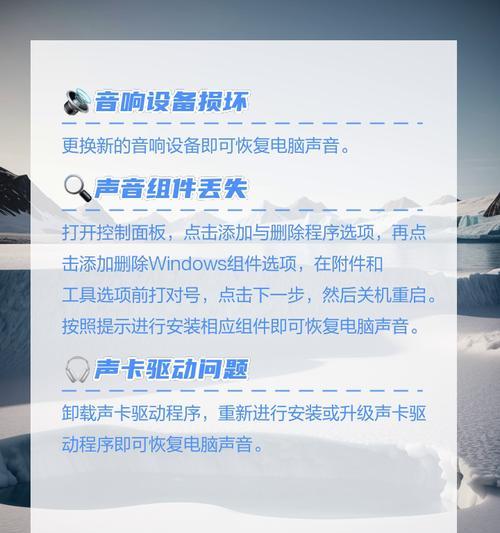
系统音频设置问题
播放设备选择
有时候,操作系统可能错误地将声音输出到不正确的音频设备。
操作步骤:
在控制面板中将默认声音设备设置为正确的扬声器或耳机。
右键点击任务栏的音量图标,选择“播放设备”,确保正确的设备被设置为默认。
硬件故障
扬声器或耳机问题
如果您使用的是外接扬声器或耳机,可能存在设备故障或连接不良的问题。
操作步骤:
确认扬声器或耳机与电脑连接良好。
尝试更换另一组耳机或扬声器看是否是硬件故障所引起的。
内置扬声器损坏
如果故障仍然存在并且您没有使用外接设备,那么可能是电脑内置扬声器损坏。
操作步骤:
重新启动电脑。
尝试连接外部USB声卡或外接音频输出设备看是否能发声。
外部干扰
电磁干扰
有时外部电磁干扰也可能影响电脑的音频输出,尤其是无线信号干扰。
解决办法:
调整无线设备的位置,比如路由器、手机等,查看是否有改善。
如果可能,更换其他未受干扰的无线信道。
综上所述
在处理电脑声音小的问题时,优先检查基本的音量设置,随后逐步排查音频驱动、系统设置、硬件问题及外部干扰等因素。按照上述方法一一排查并采取相应措施,大多数情况下可以有效解决声音小的问题。务必耐心操作,并遵循每个步骤的详细指导,确保不遗漏任何可能性。如果问题依旧无法解决,建议联系专业的技术支持或售后服务,以获得进一步的帮助和支持。